Advertentie
 Shelfari en Goodreads zijn beide online tools om uw boekencollectie te beheren. Beide websites helpen u bij het maken van lijsten met gelezen boeken en nog te lezen boeken, met recensies om u te helpen beslissen en tips van vrienden om u op de been te houden. Shelfari en Goodreads waren eerder bedekt 4 geweldige manieren om uw groeiende boekencollectie bij te houden Goodreads beoordeeld: een site die u absoluut moet gebruiken voor elke boekenliefhebberAls je van lezen houdt en graag internet gebruikt om geweldige nieuwe reads te vinden, dan heb je vast wel eens van Goodreads gehoord: dit is een geweldige website met een levendige community van boekenliefhebbers, ... Lees verder . Een maand geleden schreef Erez een diepgaande evaluatie van Goodreads Goodreads beoordeeld: een site die u absoluut moet gebruiken voor elke boekenliefhebberAls je van lezen houdt en graag internet gebruikt om geweldige nieuwe reads te vinden, dan heb je vast wel eens van Goodreads gehoord: dit is een geweldige website met een levendige community van boekenliefhebbers, ... Lees verder .
Shelfari en Goodreads zijn beide online tools om uw boekencollectie te beheren. Beide websites helpen u bij het maken van lijsten met gelezen boeken en nog te lezen boeken, met recensies om u te helpen beslissen en tips van vrienden om u op de been te houden. Shelfari en Goodreads waren eerder bedekt 4 geweldige manieren om uw groeiende boekencollectie bij te houden Goodreads beoordeeld: een site die u absoluut moet gebruiken voor elke boekenliefhebberAls je van lezen houdt en graag internet gebruikt om geweldige nieuwe reads te vinden, dan heb je vast wel eens van Goodreads gehoord: dit is een geweldige website met een levendige community van boekenliefhebbers, ... Lees verder . Een maand geleden schreef Erez een diepgaande evaluatie van Goodreads Goodreads beoordeeld: een site die u absoluut moet gebruiken voor elke boekenliefhebberAls je van lezen houdt en graag internet gebruikt om geweldige nieuwe reads te vinden, dan heb je vast wel eens van Goodreads gehoord: dit is een geweldige website met een levendige community van boekenliefhebbers, ... Lees verder .
Ik ben begonnen met Goodreads, maar ben naar Shelfari verhuisd vanwege de visuele aantrekkingskracht. De integratie van Shelfari met Amazon heeft ook bijgedragen aan de afspraak. Desalniettemin besloot ik vorige week terug te gaan naar Goodreads. Begrijp me niet verkeerd, ik hou nog steeds van Shelfari, iets heftigs, maar de website met veel bronnen en het gebrek aan mobiele apps of zelfs een API waren dealbreakers voor mij.
Tegen die tijd had ik al een paar honderd boeken over Shelfari verzameld. Ik was vastbesloten om tijdens de verhuizing zoveel mogelijk gegevens mee te nemen. Lees verder en ik zal u helpen hetzelfde te doen.
Vereisten
Je hebt niet veel nodig om deze tutorial te kunnen volgen. Zorg ervoor dat u al een account heeft aangemaakt op Goodreads. Je hebt ook een spreadsheet-editor nodig. U kunt Microsoft Excel, iWork Numbers, LibreOffice of een andere data-wrangler naar keuze gebruiken. De spreadsheet-editor moet TSV-bestanden (door tabs gescheiden waarden) kunnen importeren, aangepaste datumopmaak kunnen toepassen en naar CSV-bestanden kunnen exporteren (door komma's gescheiden waarden).
We gebruiken de gratis spreadsheet-editor van Google Drive. Het proces is iets ingewikkelder, maar hierdoor kunt u de zelfstudie volgen, ongeacht uw besturingssysteem. Het kan helpen om de cheatsheet van Google Documenten bij de hand te houden.
1. Exporteer Shelfari-gegevens
Met Shelfari kunt u uw gegevens heel gemakkelijk exporteren. Log in bij Shelfari en selecteer account instellingen in de rechterbovenhoek. Selecteer de Plank tabblad.
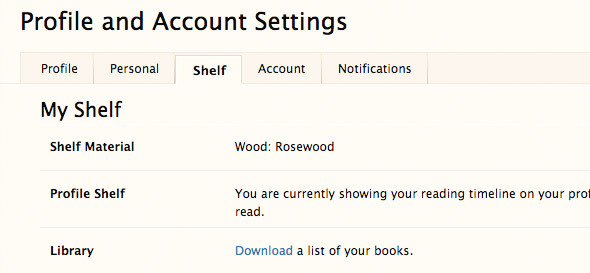
Onderaan de pagina staat een downloadlink waarmee u een door tabs gescheiden bestand kunt downloaden van al uw boeken, beoordelingen, gelezen datums, enzovoort.
2. Gegevens importeren in Google Drive
Ga naar Google Drive en log in op uw account. Als je geen Google-account hebt, moet je er nu een maken of een andere spreadsheet-editor gebruiken.
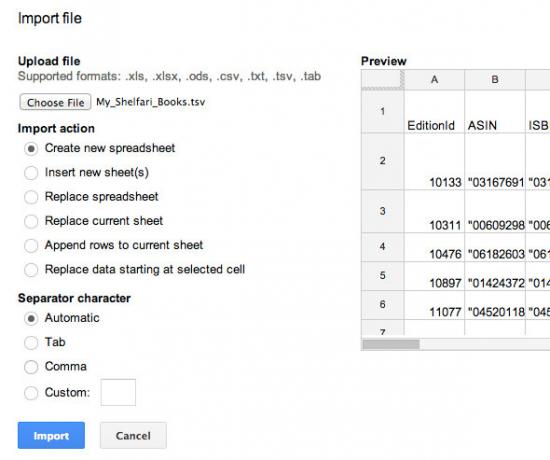
Maak een nieuwe spreadsheet en selecteer de importoptie in het bestandsmenu op de webpagina. Blader naar het bestand dat je in de vorige stap van Shelfari hebt gedownload en selecteer ‘Vervang spreadsheet‘Als importactie. Druk op importeren. Als alles goed is gegaan, zou je nu je Shelfari-gegevens in de spreadsheet moeten zien.
3. Transfer Shelves Data
Toen ik voor het eerst mijn gegevens uit Shelfari importeerde, kwamen alle boeken op mijn ‘gelezen’ boekenplank terecht. Als je de schapgegevens van Shelfari wilt behouden, moet je sommige gegevens in je spreadsheet wijzigen.
3.1 Maak een boekenkastkolom
Goodreads bewaart zijn gegevens in een boekenkastkolom. Selecteer in Google Drive Invoegen -> Kolom rechts en typ ‘Boekenplanken’ (zonder aanhalingstekens) in de eerste rij van de kolom.
3.2 Filteren, toevoegen, herhalen
Vind je "Ik ben van plan de lijst te lezen”Kolom. Selecteer met de kolom geselecteerd Gegevens -> Filter. U kunt de details van het filter specificeren via het dropdown-menu in de kolomkop. We zijn op zoek naar items in uw lijst om te lezen, dus zorg ervoor dat alleen WAAR is aangevinkt en druk op OK.
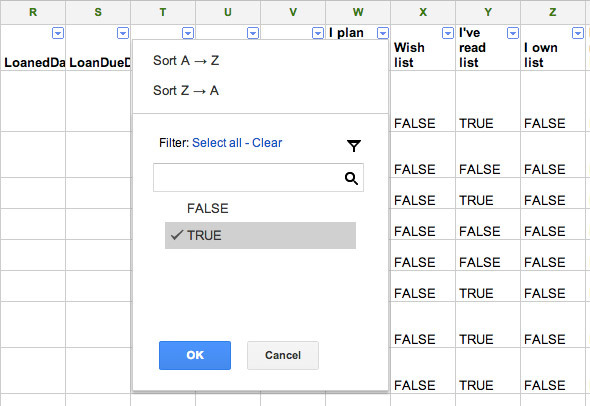
Alle zichtbare vermeldingen moeten uit uw leesbare lijst komen. Voeg nu "te lezen" (zonder aanhalingstekens) toe aan de eerder toegevoegde kolom Boekenplanken voor alle zichtbare vermeldingen. Schakel het filter uit en herhaal het proces voor de andere planken, waarbij u verschillende tags in de kolom Boekenplanken scheidt met spaties. Hieronder staan de kolomnamen en de bijbehorende Bookshelves-tags.
- Ik ben van plan lijst te lezen -> om te lezen
- Ik heb gelezen -> gelezen
U kunt ook tags aan boekenplanken toevoegen voor andere Shelfari-gegevens, zoals uw favorieten en verlanglijstje, hoewel Goodreads geen native ondersteuning biedt.
4. Verander namen
Goodreads is op zoek naar veel gegevens die al in het geëxporteerde bestand zijn opgenomen. We hoeven alleen de koptekstnamen te wijzigen, zodat Goodreads de informatie kan herkennen voor wat het is. Zoek de onderstaande kolommen en wijzig de namen zoals aangegeven.
- Auteur -> Auteur l-f
- Editie Auteur -> Auteur
- Beoordeling -> Mijn beoordeling
- PublicationYear -> Year Published
- Opmerking -> Privénotities
5. Bevestig de datums
We proberen de datums in een JJJJ / MM / DD-indeling te plaatsen. In een desktop spreadsheet-editor kunt u meestal aangepaste datumnotaties definiëren. We pakken het anders aan met Google Drive.

Maak een nieuwe kolom met de titel 'Datum gelezen" (zonder citaten). Voeg in de kolominhoud de formule toe
= ALS (NIET (ISBLANK (nummer)), TEKST (nummer, "JJJJ / MM / DD"),)
Waar 'nummer' verwijst naar de inhoud van de kolom DateRead die oorspronkelijk aanwezig was in uw Shelfari-spreadsheet. Herhaal het proces voor de andere datumkolommen, met de bijbehorende namen hieronder vermeld.
- DateRead -> Datum gelezen
- DateAdded -> Date Added
- Aankoopdatum -> Oorspronkelijke aankoopdatum
6. Kolommen statisch maken
De datumkolommen worden momenteel gegenereerd met een functie. Klik met de rechtermuisknop op de kolom en selecteer kopiëren om de gegevens statisch te maken. Klik opnieuw met de rechtermuisknop op de kolom en selecteer Plak speciaal -> Plak alleen waarden.

7. Overbodige kolommen verwijderen
Goodreads negeert hoogstwaarschijnlijk kolommen die het niet herkent, maar we verwijderen ze uit onze spreadsheet om verwarring te voorkomen. Als u een kolom wilt verwijderen, klikt u met de rechtermuisknop op de koptekst van de kolom en selecteert u Kolom verwijderen.
U kunt de volgende kolommen verwijderen:
- EditionId
- ALS IN
- Datum lezen
- Datum toegevoegd
- Favorietenlijst
- Ik ben van plan de lijst te lezen
- Verlanglijst
- Ik heb de lijst gelezen
- Ik heb een lijst
- Ik lees lijst
8. Exporteren en uploaden
Exporteer het document naar een CSV-bestand door Bestand -> Downloaden als -> Door komma's gescheiden waarden te selecteren. Ga in Goodreads naar de importeren pagina en upload het CSV-bestand.

Als alternatief is de importpagina te bereiken via Mijn boeken -> boeken toevoegen -> importeren. Geef Goodreads een paar minuten om de informatie te verwerken en je bent klaar!
Waarom verhuis je websites? Laat het ons weten in de comments onder het artikel!
Ik ben een schrijver en student computerwetenschappen uit België. Je kunt me altijd een plezier doen met een goed artikelidee, boekaanbeveling of receptidee.


